Qu’est-il possible de faire avec Machine Learning Studio (classique) ?
S’APPLIQUE À : Machine Learning Studio (classique).
Machine Learning Studio (classique). Azure Machine Learning
Azure Machine Learning
Important
Le support de Machine Learning Studio (classique) prend fin le 31 août 2024. Nous vous recommandons de passer à Azure Machine Learning avant cette date.
À partir du 1er décembre 2021, vous ne pourrez plus créer de nouvelles ressources Machine Learning Studio (classique). Jusqu’au 31 août 2024, vous pouvez continuer à utiliser les ressources Machine Learning Studio (classique) existantes.
- Consultez les informations sur le déplacement des projets de machine learning de ML Studio (classique) à Azure Machine Learning.
- En savoir plus sur Azure Machine Learning
La documentation ML Studio (classique) est en cours de retrait et ne sera probablement plus mise à jour.
Machine Learning Studio (classique) est un outil de type glisser-déposer qui vous permet de créer, tester et déployer des modèles Machine Learning. Studio (classique) publie des modèles en tant que services web pouvant facilement être consommés par des applications personnalisées ou des outils BI comme Excel.
Espace de travail interactif de Studio (classique)
Pour développer un modèle d’analyse prédictive, vous utilisez généralement les données d’une ou plusieurs sources que vous transformez et analysez par diverses manipulations de données et fonctions statistiques. Vous générez ensuite un ensemble de résultats. Le développement d'un modèle de ce type est un processus itératif. Quand vous modifiez les diverses fonctions et leurs paramètres, vos résultats convergent jusqu'à ce que l'efficacité du modèle formé vous donne satisfaction.
Machine Learning Studio (classique) offre un espace de travail visuel et interactif qui vous permet de créer, tester et reproduire facilement un modèle d’analyse prédictive. Vous faites glisser des jeux de données et des modules d’analyse sur un canevas interactif, en les connectant ensemble pour former une expérience, que vous exécutez dans Machine Learning Studio (classique). Pour affiner votre modèle, vous modifiez l’expérience, enregistrez une copie si vous le souhaitez et l’exécutez de nouveau. Quand vous êtes prêt, vous pouvez convertir votre expérience d’apprentissage en une expérience prédictive, puis la publier en tant que service web afin que votre modèle soit accessible à d’autres.
Aucune programmation n'est nécessaire : visualisez la connexion des jeux de données et des modules pour construire votre modèle d'analyse prédictive.
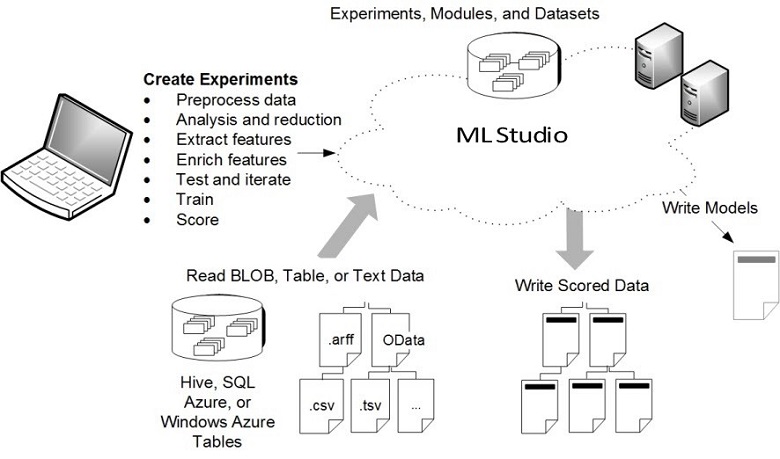
Télécharger le diagramme de la vue d’ensemble de ML Studio (classique)
Téléchargez le diagramme Vue d’ensemble des fonctionnalités de Microsoft ML Studio (classique) pour avoir une vue générale des fonctionnalités de Machine Learning Studio (classique). Imprimez le diagramme au format tabloïd (11 x 17 pouces) pour le conserver à portée de main.
Téléchargez le diagramme ici : Vue d’ensemble des fonctionnalités de Microsoft Machine Learning Studio (classique)
Composants d’une expérience Studio (classique)
Une expérience se compose de jeux de données qui fournissent des données aux modules d'analyse que vous connectez ensemble pour construire un modèle d'analyse prédictive. En particulier, une expérience valide a les caractéristiques suivantes :
- L'expérience comporte au moins un jeu de données et un module
- Il est possible de connecter des jeux de données uniquement à des modules
- Les modules peuvent être connectés à des jeux de données ou à d'autres modules
- Tous les ports d'entrée des modules doivent comporter une connexion au flux de données
- Tous les paramètres obligatoires de chaque module doivent être configurés
Vous pouvez créer une expérience à partir de zéro, ou utiliser un exemple d’expérience existante comme modèle. Pour plus d’informations, consultez Copier des exemples d’expérience pour créer des expériences d’apprentissage automatique.
Pour obtenir un exemple de création d’une expérience, consultez Créer une expérience dans Machine Learning Studio (classique).
Pour obtenir une procédure pas à pas expliquant de manière plus complète comment créer une solution d’analytique prédictive, consultez Développer une solution prédictive avec Machine Learning Studio (classique).
Groupes de données
Un jeu de données représente des données téléchargées dans Machine Learning Studio (classique) de façon à les utiliser dans la procédure de modélisation. Machine Learning Studio (classique) fournit divers exemples de jeux de données utilisables pour vos expériences ; vous pouvez télécharger vers le serveur d'autres jeux de données si vous en avez besoin. Voici quelques exemples de jeux de données fournis :
- Données sur la quantité de litres au 100 pour différents véhicules automobiles : valeurs de quantité de litres au 100 pour des automobiles identifiées par leur nombre de cylindres, leur puissance, etc.
- Données sur le cancer du sein : données de diagnostics sur le cancer du sein.
- Données sur les feux de forêts : tailles des incendies de forêts au nord-est du Portugal.
Au moment de créer une expérience, vous pouvez effectuer un choix dans la liste des jeux de données disponibles à gauche du canevas.
Pour obtenir une liste des exemples de jeux de données inclus dans Machine Learning Studio (classique), consultez Utiliser les exemples de jeux de données dans Machine Learning Studio (classique).
Modules
Un module est un algorithme que vous appliquez à vos données. Machine Learning Studio (classique) comporte divers modules, allant de fonctions d’entrée des données à des procédures d’entraînement, de scoring et de validation. Voici quelques exemples de modules fournis :
- Convertir en ARFF : convertit un jeu de données sérialisé .NET au format ARFF (Attribute-Relation File Format).
- Statistiques élémentaires de calcul : calcule des statistiques élémentaires (par exemple, moyenne, écart type, etc.).
- Régression linéaire : crée un modèle en ligne de régression linéaire basée sur une descente de gradient.
- Noter le modèle : note un modèle de classification ou de régression formé.
Lorsque vous créez une expérience, vous pouvez utiliser la liste des modules à gauche du canevas.
Un module peut comporter un ensemble de paramètres utilisables pour configurer les algorithmes internes du module. Quand vous sélectionnez un module dans le canevas, ses paramètres sont affichés dans le volet Propriétés à droite du canevas. Vous pouvez modifier les paramètres figurant dans ce volet pour affiner votre modèle.
Pour savoir comment parcourir la vaste bibliothèque d’algorithmes de machine learning disponibles, consultez Guide pratique pour choisir des algorithmes pour Microsoft Machine Learning Studio (classique).
Déploiement d'un service web d'analyse prédictive
Une fois votre modèle d'analyse prédictive prêt, vous pouvez le déployer comme un service web directement à partir de Machine Learning Studio (classique). Pour plus d’informations sur ce processus, consultez Déploiement d’un service web Machine Learning.
Étapes suivantes
Apprenez les principes de base de l’analyse prédictive et de l’apprentissage automatique en suivant un guide de démarrage rapide pas à pas et en développant à partir d’exemples.